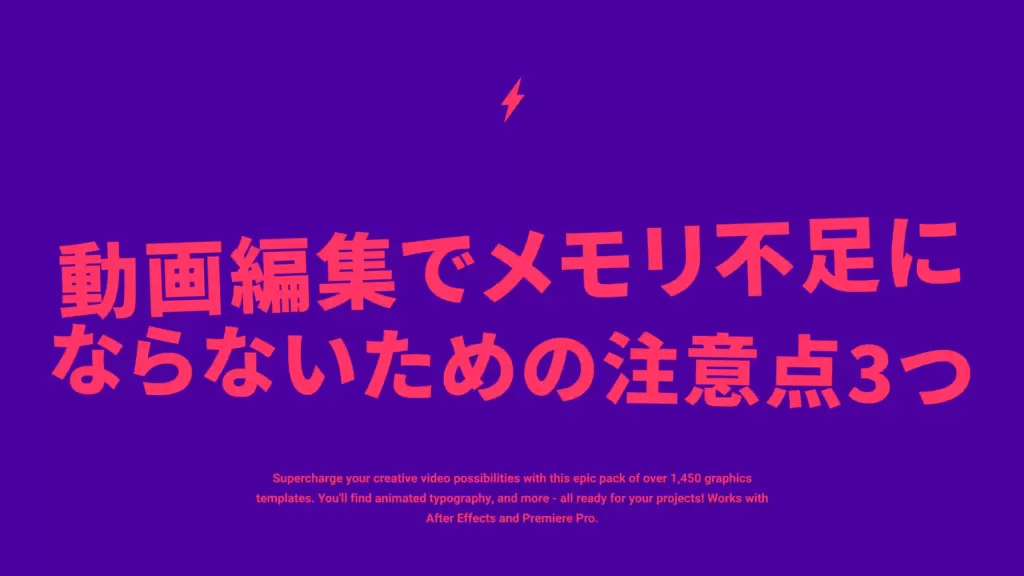【サクサク作業】動画編集でメモリ不足にならないための注意点3つ【Premiere Pro】
- ※当ブログはアフィリエイト・アドセンスによる収益で運営されています。
こういったお悩みにお答えします。
動画編集者にとって、パソコンのメモリ不足は致命的です。フリーズ → 強制終了のコンボでせっかくの作業が保存できずムダになってしまうことも…。
この記事では、現役の動画編集ディレクターが
これらについて解説していくので、最後まで読むと動画編集に必要なメモリの容量がわかり、余計な出費を防ぐことができます。
- 会社員に絶望し、退職届を叩きつけることを決意
- 副業で動画編集を始め、半年後に月10万円を稼ぎフリーランスに
- 動画編集者として200本以上を納品
- 現役の動画編集ディレクターとして活動中
>>プロフィール
>>Twitterはこちら
動画編集におすすめのメモリ容量については以下の記事で詳しく解説しています。
動画編集でメモリ不足にならないための注意点3つ

動画編集をしていてメモリ不足にならないために以下の3点に注意しましょう。
- 他のアプリを閉じる
- ソフトに十分なメモリを割り当てる
- あらかじめ十分な容量のメモリを搭載しておく
順番に解説していきます。
他のアプリを閉じる
『ソフトが重いな…』と感じたらまずは他のソフト・アプリを閉じましょう。
動画編集をしながらネットブラウザを開いたり、ゲームをしたり…他にパソコンのリソースを割くとどうしても遅くなります。
搭載しているメモリ容量に余裕がない場合は、最低限のアプリだけを起動するようにしましょう。
ソフトに十分なメモリを割り当てる
使用する編集ソフトには十分なメモリを割り当てましょう。具体的な設定方法はソフトによって異なりますが、割り当て容量を変えることで動作を軽くすることができます。
動画編集業界でスタンダードなソフトであるAdobe Premiere Proを例に設定方法を見てみましょう。
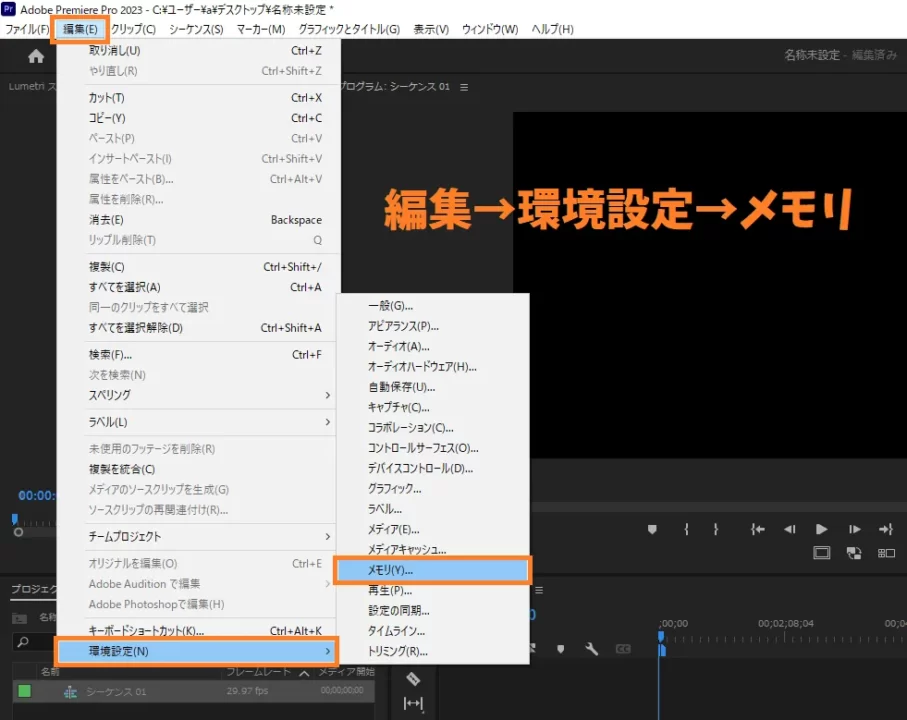
左上の編集タブ → 環境設定 → メモリをクリックすると
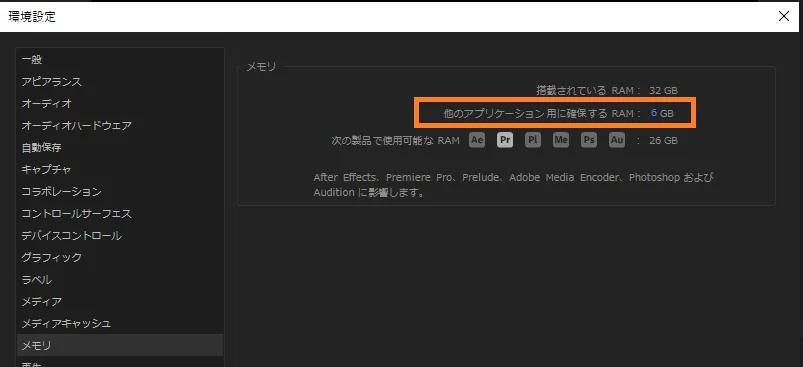
小さいウインドウが開きます。ここで変更できるのは、他のアプリケーション用に確保するメモリの容量。
私のパソコンには32GBのメモリが搭載されており、初期設定では
- 他のアプリ:6GB
- Premiere Pro:26GB
となっています。
『Premiere Proの動作を軽くしたい』『とりあえず他のアプリは使わない』という方は他アプリ用のメモリ容量を少なくしましょう。最小で3GBまで下げる(=Premiere Pro用に追加で3GB確保する)ことができるので、その分Premiere Proのメモリ不足が解消されます。
一方『Premiere ProのせいでChromeが動かない…』など他のアプリを優先させたい場合は、反対に他アプリ用のメモリを増やしてあげましょう。
そのとき優先したいアプリがあるかどうかで使い分けたいですね。
あらかじめ十分な容量のメモリを搭載しておく
動画編集用パソコンには十分なメモリ容量を確保しておきたいところ。具体的には32GBのメモリがおすすめです。
搭載しているメモリの容量が少ないと、いくら割り当て量を変更しても焼け石に水。もともと少ないリソースをうまく割り振ってもあまり意味がありません。
Premiere Proの公式サイトでは
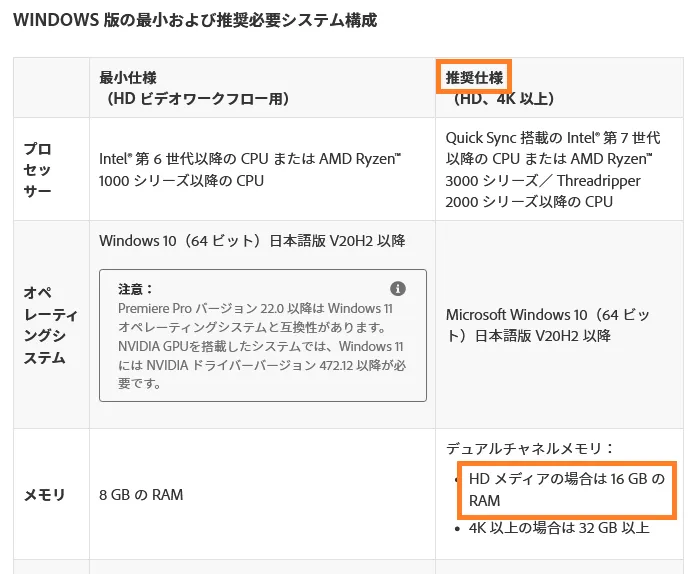
出典元:Adobe公式サイト
Premiere Proを快適に動作させるためには16GB以上のメモリが必要であると記載があります。4K以上の高画質な動画を扱う場合や複雑なアニメーションを扱う場合は32GBあった方が快適です。
メモリ数について悩む方の気持ちもわかるのですが結局数千円の違いでしかないので、悩んでいる時間の方がもったいなく感じてしまいますね。
もっと詳しい解説に関しては以下の記事をお読みください。
>>動画編集用PCのメモリは16GBよりも32GBがおすすめな2つの理由
メモリ以外のパーツのスペックも重要

動画編集用パソコンにはCPU・GPUなどのスペックも重要です。メモリだけが大容量でもその他のパーツがしょぼければ意味がありません。
- CPU:Intel第7世代以降・AMD Ryzen3000シリーズ以降
- GPU:4GB以上(4Kなら6GB以上)
Premiere Proの推奨スペックについてこのように記載されています。
特にGPUは性能がピンキリなので、快適に動画編集をしたい方はしっかりと推奨スペック以上のものを選びたいですね。
32GBメモリ搭載のおすすめ動画編集パソコン3選

ここからは32GBのメモリを搭載した動画編集用おすすめパソコンを3つ紹介します。メモリはもちろんCPU・GPUもしっかりとPremiere Proの推奨スペックを満たしています。
スムーズに動画編集を始めたい方は参考にしてください。
32GB搭載のコスパ最強パソコン『G-Tune HM-B』

出典元:![]() マウスコンピューター
マウスコンピューター
- CPU:Intel Corei7-11700F
- メモリ:32GB
- GPU:GeForce RTX 3060(12GB)
32GBのメモリと大容量12GBのGPUを搭載しているにもかかわらず、セール時の値段は税込179,800円とコスパ最強の1台。
賢く出費を抑えつつ、快適に動画編集できるパソコンを手に入れることができます。

出典元:![]() マウスコンピューター ※モニター別売り
マウスコンピューター ※モニター別売り
見た目もカッコいいですよね。動画編集だけでなくゲームなどでも活躍してくれるでしょう。
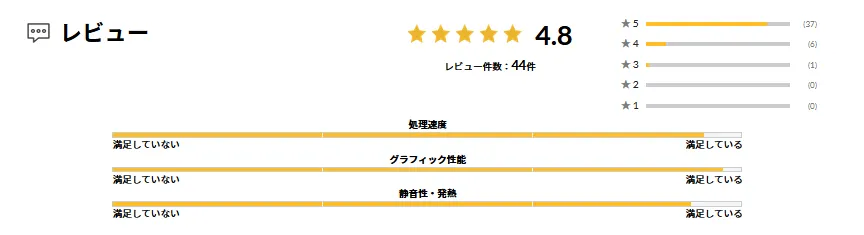
出典元:![]() マウスコンピューター
マウスコンピューター
ユーザーからのレビューは5段階中4.8と高評価!快適に使えているとの口コミが多数です。
唯一気になる点は、CPUがCorei7-『11』700Fと第11世代なこと。Intel製のCPUは第11世代から第12世代にかけて大きく性能がアップしているので、何年か使っているとCPUの性能不足を感じるかも。
CPUの性能にこだわりたい方・予算に余裕がある方は、第12世代以降のCPUを搭載しているモデルも検討してみましょう(次に紹介します)。
詳しいスペックや最新価格は公式サイトで確認してくださいね。
第12世代のCPUを搭載したハイスペックパソコン『Lenovo Legion T570i』
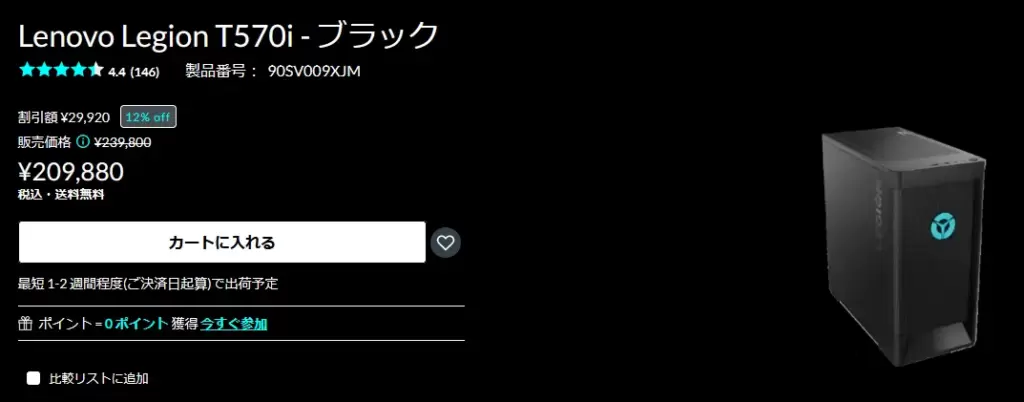
出典元:![]() Lenovo
Lenovo
- CPU:Intel Corei7-12700F
- メモリ:32GB
- GPU:GeForce RTX 3070 LHR(8GB)
こちらはLenovo製のハイスペックな動画編集・ゲーミング用のパソコン。
1つ目に紹介したG-Tune HM-Bと比べると、CPUが第12世代になっておりさらに快適な作業を実現。容量こそ小さくなっていますが、GPUの性能も上がっています。
そのぶん税込で約21万円と価格も上がっているので、あなたの予算によって選び分けましょう。
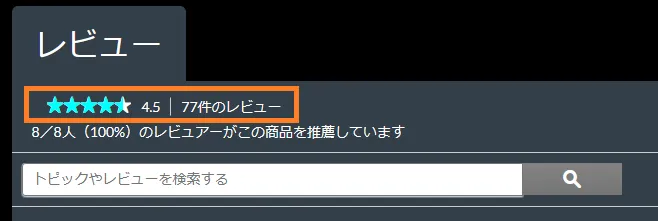
出典元:![]() Lenovo
Lenovo
カスタマーレビューは5段階中4.5と高評価。コスパの良さに満足している方が多いです。
予算に少し余裕がある方はこちらのパソコンがおすすめ。ワンランク上のパソコンだと作業時間も短縮できますからね。
詳しいスペックや最新価格は公式サイトで確認してくださいね。
>>![]() Lenovo Legion T570iのセール状況を見てみる
Lenovo Legion T570iのセール状況を見てみる
32GB搭載ノートパソコンで外出先でも動画編集OK『G-Tune E5-165J』
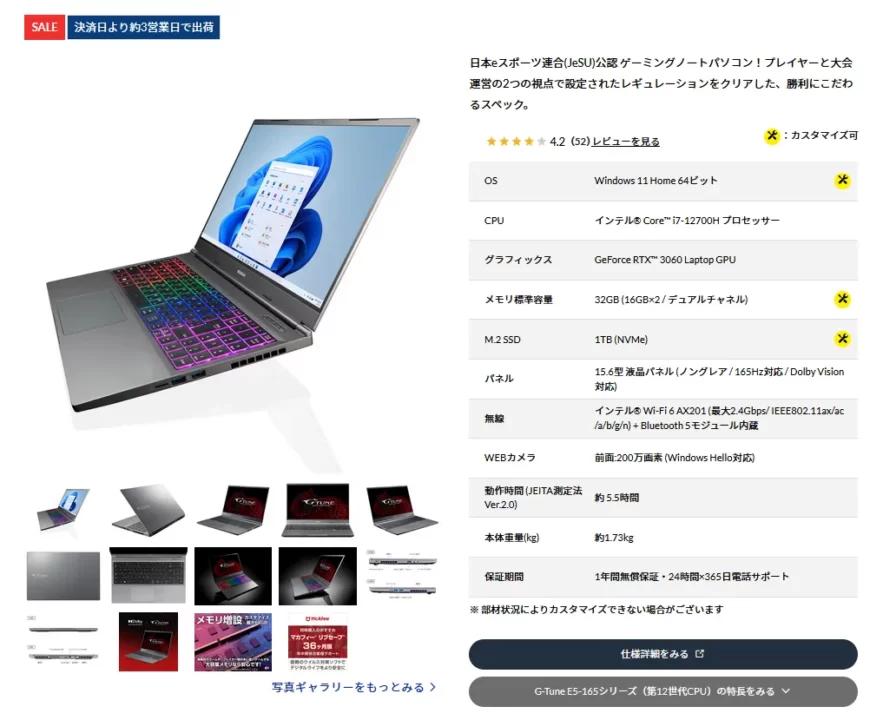
出典元:![]() マウスコンピューター
マウスコンピューター
- CPU:Intel Corei7-12700H
- メモリ:32GB
- GPU:GeForce RTX 3060 Laptop GPU(6GB)
32GBのメモリを搭載したハイスペックパソコンにしては珍しくノート型。カフェ・外出先などでも快適に作業ができて便利ですね。第12世代のCore i7を搭載しているので性能も抜群です。
そのぶん税込で約25万円と少しお高め。『家でしか作業しない』という方はデスクトップ型の方が費用を抑えられるのでおすすめです。
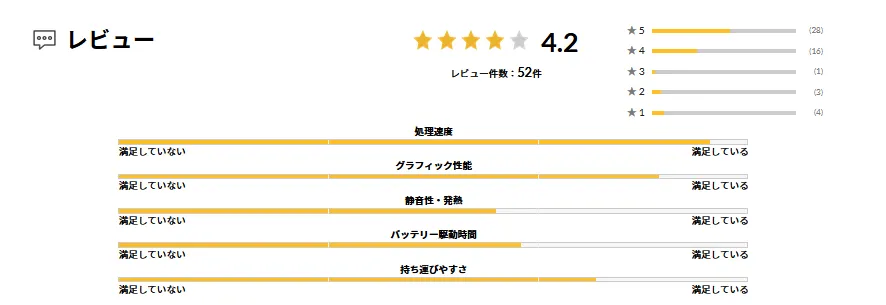
出典元:![]() マウスコンピューター
マウスコンピューター
ユーザーからのレビューは5段階中4.2。ハイスペックなマシンだけあって、APEXなどのFPSゲームを快適にプレイしている方もいるようです。
モニターのサイズは15.6型と少し小さめなので、家で作業orゲームをするとき用に別途モニターもあるといいでしょう。
詳しいスペックや最新価格は公式サイトで確認してくださいね。
『動画編集でメモリ不足にならないための注意点3つ』のまとめ
- 快適に動画編集をするなら32GBがおすすめ
- 16GBと32GBのメモリの価格差はたった3千円ほど
- 自分に合ったパソコンで動画編集を始めよう
ここまでお読みいただきありがとうございました!
デスクトップパソコンの場合モニターなどは別売りなので、モニターも一緒に買う方は以下の記事を参考にしてくださいね。